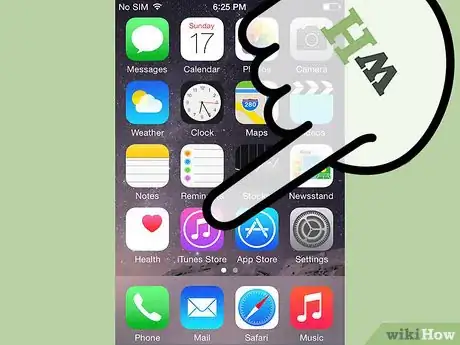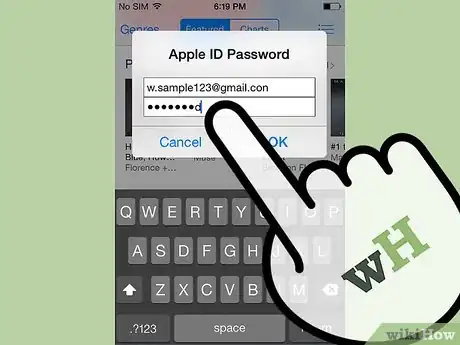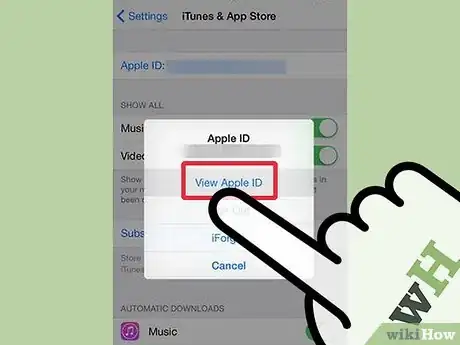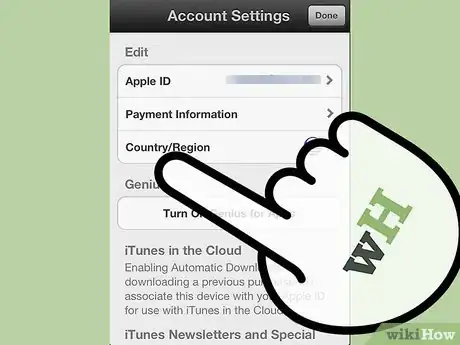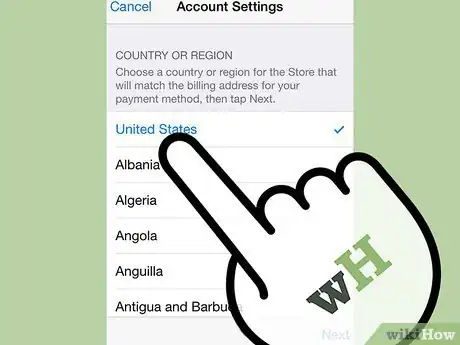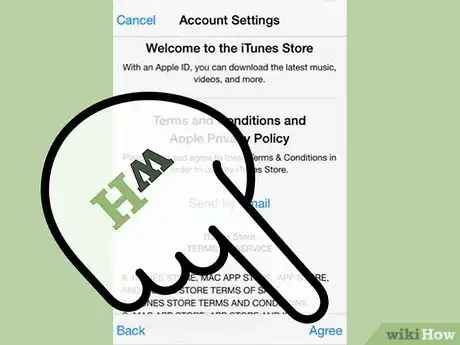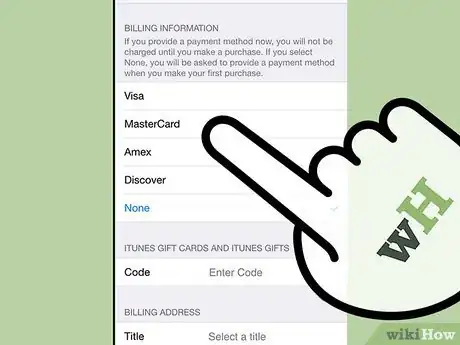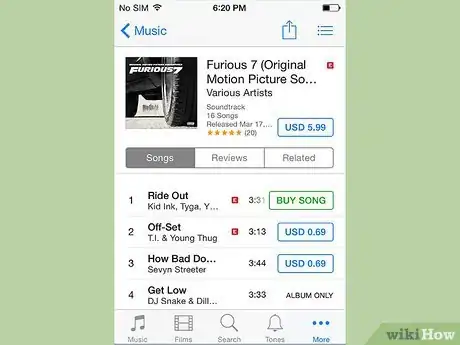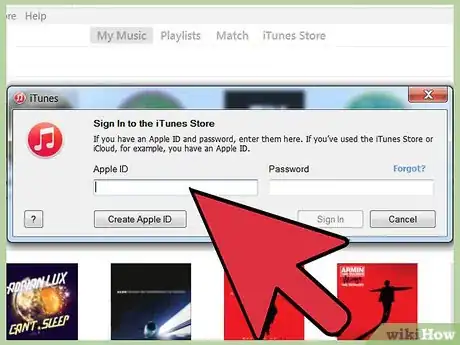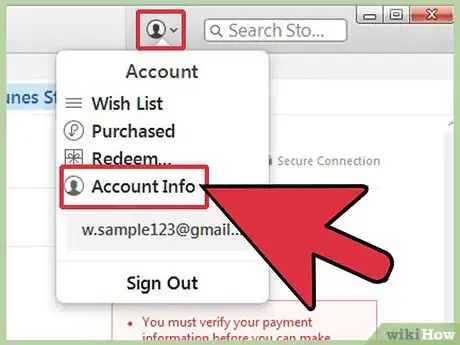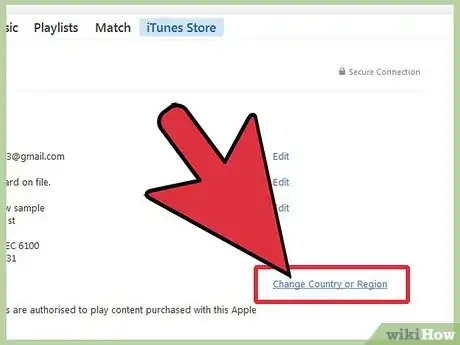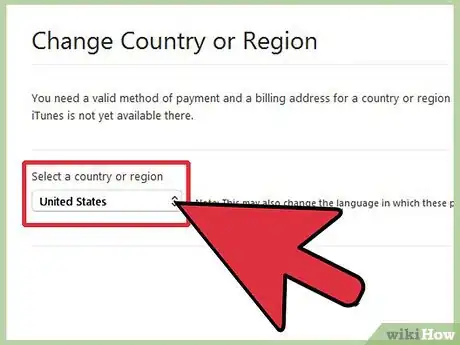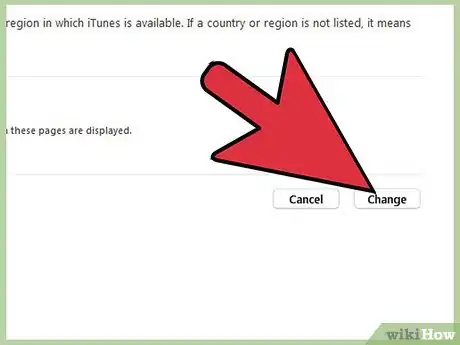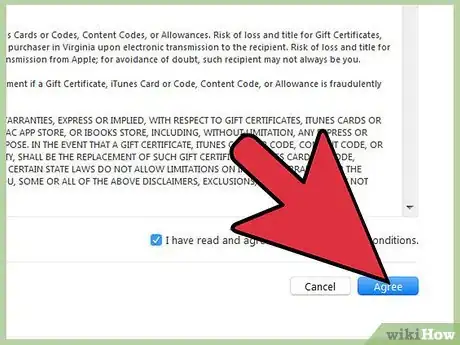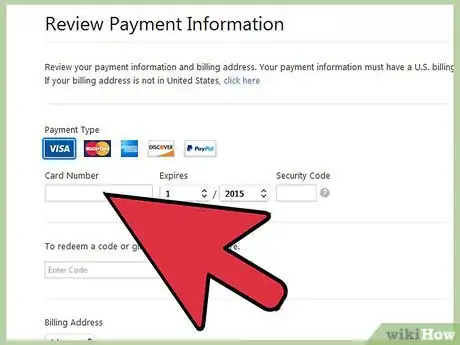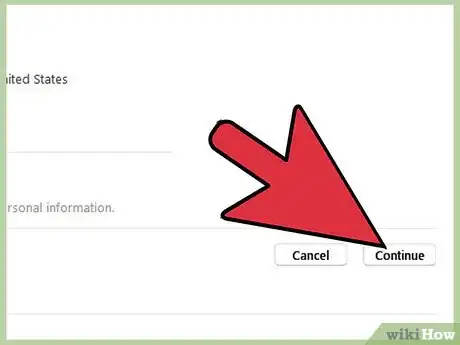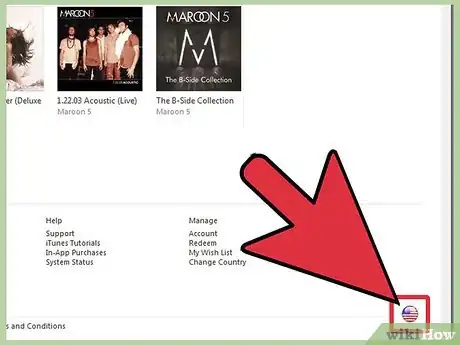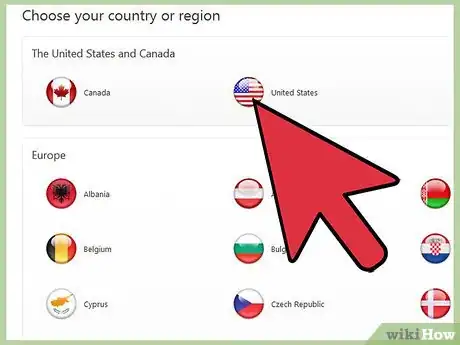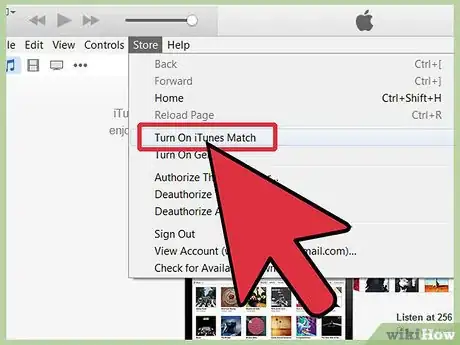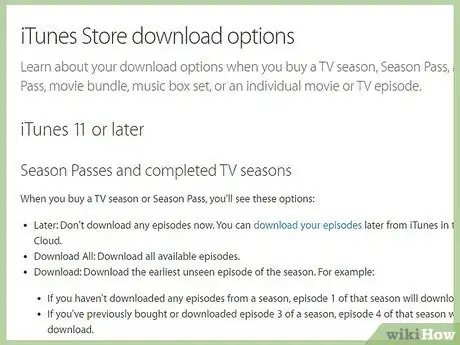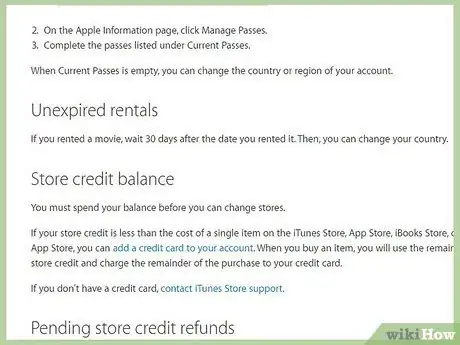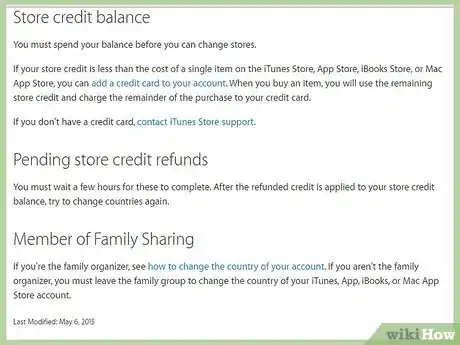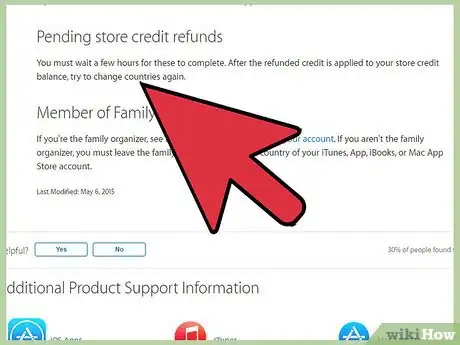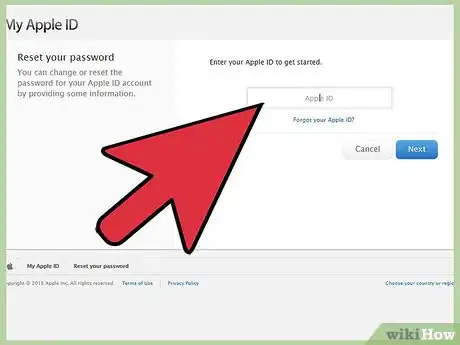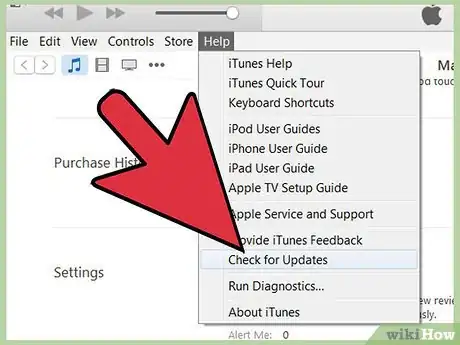wikiHow è una "wiki"; questo significa che molti dei nostri articoli sono il risultato della collaborazione di più autori. Per creare questo articolo, 10 persone, alcune in forma anonima, hanno collaborato apportando nel tempo delle modifiche per migliorarlo.
Questo articolo è stato visualizzato 30 976 volte
Stai cercando di comprare nell’App Store di un altro paese o forse vuoi vedere le novità su un altro iTunes Store? Apple ti rende possibile passare ad altri paesi negli Store iTunes e negli App Store, a condizione di dimostrare che hai un indirizzo in quel paese. Se desideri passare a un altro paese, ma in realtà non vivi in quello stato, puoi visitarlo, ma non puoi comprare.
Passaggi
Cambiare Nazione su iPhone, iPad o iPod touch
-
1Apri iTunes di App Store sul tuo iPhone, iPad o iPod touch. Questo metodo funziona solo se hai una carta di credito con un indirizzo di fatturazione del paese su cui desideri trasferire l'account. Alternativamente, può andare bene anche una carta regalo emessa localmente riferita al paese su cui desideri trasferire il tuo account.[1]
-
2Vai alla pagina Feature (o Home) e fai clic su ID Apple. Se non sei già entrato, fai clic su Accedi e inserisci username e password del tuo Apple ID.
-
3Cliccasu Mostra ID Apple o Vedi Account.
-
4Clicca su Paese.
-
5Clicca su Cambiare paese o regione.
-
6Inserisci il paese su cui desideri passare l'account. Ricorda: devi avere una carta di credito valida con indirizzo di fatturazione del paese per cui desideri modificare l'account. Dopo aver selezionato il paese, tocca Avanti.
-
7Accetta i termini e le condizioni di Apple.
-
8Inserisci le informazioni della tua carta di credito e di fatturazione. Le informazioni per l'addebito su carta di credito devono corrispondere al paese a cui desideri passare.
-
9Finito. Ora dovresti essere in grado di sfogliare e acquistare le canzoni e le app dal tuo nuovo negozio iTunes o App Store.Pubblicità
Cambiare Nazione su Mac o PC
-
1Accedi al negozio iTunes o all’App Store usando il tuo ID Apple. Una volta che il negozio iTunes o l’App Store sarà aperto, se non lo è già, fai clic su Accedi e inserisci il tuo ID Apple con username e password.
- Contrariamente a quanto potresti pensare, non puoi semplicemente cambiare il paese o la regione del tuo account cambiando la bandiera presente sul fondo della pagina. In questo modo potrai sfogliare i negozi di quel paese (vedi metodo 3), ma uscirai dal tuo account. Non sarai in grado di fare acquisti.
-
2Una volta effettuato l’accesso, fai clic su Account sulla barra di destra. È possibile che ti venga richiesto di immettere nuovamente il tuo ID Apple.
-
3Clicca sul link Cambia Paese o Regione sulla pagina del tuo Account.
-
4Seleziona un paese a cui desideri passare. Ricorda: puoi passare solo ad un paese per il quale hai un indirizzo di fatturazione locale su una carta di credito valida o per cui hai una carta regalo locale. Non puoi passare a quei paesi per i quali non hai una carta di credito o una carta regalo.[2] Fai clic su Modifica dopo aver selezionato il paese.
-
5Premi Continua quando arrivi alla pagina di benvenuto dello Store iTunes.
-
6Leggi e di accetta Termini e Condizioni e Politica della Privacy di Apple. Seleziona la casella di controllo che dice ‘Ho letto e sono d'accordo con questi termini e condizioni’. Fai clic su Sono d'accordo.
-
7Inserisci un metodo di pagamento valido. Se hai una carta di credito, inseriscila ora. Dovrebbe essere accettata anche una carta regalo locale valida.
-
8Inserisci il tuo indirizzo di fatturazione associato alla carta di credito locale. Fai clic su Continua.Pubblicità
-
1Apri il negozio iTunes e scorri fino alla parte inferiore destra dello schermo. Clicca sulla bandiera nella parte inferiore della schermata. La bandiera deve corrispondere alla nazione in cui risiedi attualmente.
-
2Scendi lungo la lista delle bandiere e scegli quella del paese a cui vuoi accedere. Dovresti essere indirizzato alla homepage del negozio iTunes o dell’App Store di quel paese. Potrai vedere ciò che viene offerto in quel paese, ma non sarai in grado di acquistare musica, filmati o app.Pubblicità
Risoluzione dei Problemi più Comuni
-
1Risolvi i problemi con un abbonamento Match attivo su iTunes. iTunes non ti permetterà di cambiare paese o regione con un abbonamento Match attivo, che archivia tutta la tua musica sull’iCloud. Annulla il tuo abbonamento o aspetta che scada per poi cambiare paese. Per annullare iTunes Match:
- Apri iTunes e clicca sul link App Store nella parte superiore della barra degli strumenti.
- Clicca Accedi e inserisci il tuo ID Apple con username e password.
- Clicca su Store → Mostra il mio Account.
- Trova la sezione ‘iTunes in the Cloud’ e fai clic su ‘Disattiva il rinnovo automatico’ accanto a iTunes Match.[3]
-
2Risolvi i problemi dovuti a un pass incompleto. Se hai un pass stagionale o un multi-pass, dovrai finirlo per riuscire a cambiare nazione. Il pass deve essere completato guardando gli episodi connessi con il pass stesso o attendendo che arrivi in scadenza.
-
3Risolvi i problemi dovuti a noleggi di film non ancora scaduti. Attendi almeno 30 giorni senza rinnovare il noleggio, dopo di che dovresti essere in grado di cambiare account.
-
4Risolvi i problemi connessi al credito del negozio. Purtroppo, devi utilizzare tutto il credito disponibile sul tuo conto del negozio prima di cambiare account. Se hai meno soldi di quanto ti serva per comprare qualcosa, aggiungi una carta di credito al tuo account, poi acquista qualcosa che sia d’importo leggermente superiore al credito disponibile. Il credito verrà utilizzato e il restante importo verrà addebitato sulla tua carta di credito. Senza credito esistente, dovresti essere in grado di cambiare account.
-
5Risolvi i problemi relativi a un rimborso di credito rimasto in sospeso. Aspetta diverse ore perché venga effettuato il riaccredito sul tuo account, dopo di che prova a fare nuovamente la modifica. Di solito, bastano solo poche ore per il rimborso.
-
6Impara come recuperare il tuo ID Apple e la password. Se hai problemi nella modifica dei paesi perché non ricordi il tuo ID Apple o la password, cerca un wikiHow specifico.
-
7Prova l'aggiornamento alla versione più recente di iTunes se non funziona altro. Se hai provato altri ogni trucco presentato in quest’articolo e non riesci ancora a far funzionare le cose, tenta di aggiornare iTunes alla versione più recente.Pubblicità